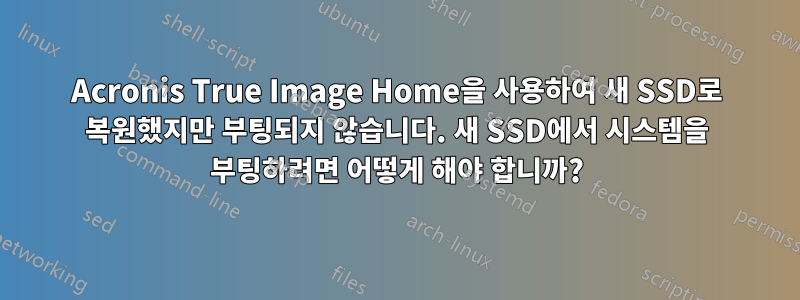
어제 SSD가 사망했습니다. Acronis True Image Home을 사용하여 정기적으로 백업했습니다. 구입하여 설치한 새 SSD에 이미지를 복원했습니다. 거기에 있음을 확인했습니다. 또한 디스크 전면에 숨겨진 작은 파티션도 포함되어 있습니다.
그러나 어떤 이유로 시스템이 해당 디스크를 부팅하지 않습니다.
이전에 만든 Win 7 시스템 복구 디스크를 사용하여 문제를 "복구"해 보았으나 소용이 없었습니다.
복원된 Win 7 설치가 포함된 이 새 SSD를 부팅하기 위해 내 시스템(노트북이 아닌 타워)을 어떻게 얻을 수 있습니까?
답변1
Windows가 전혀 부팅을 시도하지 않으면 먼저 시스템 파티션을 수동으로 복구해 봅니다. 이 작업은 WIM을 복원한 후 사용하는 것과 거의 동일한 절차로 수행할 수 있습니다.imagex 사용을 참조하세요.
- 이전에 준비한 PE 미디어나 Windows 설치 프로그램 디스크에서 Windows PE로 부팅합니다. 설치 미디어 방법을 사용하는 경우 명령 프롬프트를 열고 싶습니다. '복구' 단계에 따라 마법사를 통해 이에 액세스할 수 있는 방법이 있다고 생각하지만 Windows 새 설치 마법사의 '디스크 선택' 페이지에서 Shift+F10을 눌러 명령 프롬프트를 열 수 있습니다.
- DISKPART를 입력하여 DISKPART를 실행합니다.
- 나열된 디스크에서 새 SSD인 디스크를 식별합니다.
- 'Select Disk 0'을 입력합니다. 여기서 '0'은 원하는 디스크 ID입니다.
- 이제 'List Volume'을 입력하여 파티션을 나열하십시오.
- Windows 파티션과 시스템 파티션을 식별합니다.
- 'Select Volume 0'을 입력합니다. 여기서 '0'은 Windows 파티션입니다.
- 드라이브 문자 W를 지정하려면 'Assign Letter='W''를 입력합니다(걱정하지 마세요. 성공적으로 부팅되었을 때 Windows의 C 드라이브에서 변경되지는 않습니다).
- 'Select Volume 1'을 입력합니다. 여기서 '1'은 시스템 파티션입니다.
- 드라이브 문자 S를 지정하려면 'Assign Letter='S''를 입력하세요.
- '활성'을 입력하세요.
- 'exit'를 입력하여 Diskpart를 종료합니다.
- 이제 'W:\Windows\System32\bcdboot W:\Windows /l en-US /s S:'를 실행합니다.BCD부트 옵션.
- 재부팅합니다.
변수가 많아 변덕스러운 과정일 수 있지만 WIM 파일을 하드 드라이브에 복원하는 방법을 검색하고, 복원 후 프로세스를 연구하여 시스템 파티션을 생성한다면 아마도 성공할 것입니다.
이 절차가 실패하면 백업된 이미지에 실제로 시스템 파티션이 포함되어 있는지 확인하십시오. 파티션이 2개 없거나 주장된 시스템 파티션이 포맷되지 않은 경우 남은 공간으로 파티션을 만들어야 할 수도 있습니다. 자세한 절차에서 필요한 단계를 분리할 수 있어야 합니다.여기. 드라이브 문자 's'를 할당하기 전에 디스크 부분에 두 개의 추가 명령이 있습니다. '파티션 기본 크기 생성=100' 및 FS=NTFS LABEL="시스템 볼륨" QUICK' 형식과 같은 것입니다. 시스템 파티션을 활성화하는 것을 잊지 마십시오.
행운을 빌어요 :).
답변2
MBR을 복구하는 방법
- Windows 7 복구 디스크로 부팅
- 언어를 선택한 다음 "컴퓨터 수리"를 선택하세요.
- 디스크는 Windows 설치를 검색합니다. 이 경우 아무것도 찾을 수 없습니다. 그런 다음 첫 번째 라디오 버튼(복구 옵션 사용...)을 선택하고 다음을 누릅니다.
- "시작 복구 옵션"이 나타나면 명령 프롬프트를 선택하세요.
- 프롬프트에 다음을 입력합니다.
C: - 그런 다음:
bootrec.exe /FixMbr
마스터 부트 레코드가 복구됩니다. - 재부팅
- 여전히 Windows로 부팅할 수 없는 경우에도 이 명령을 입력하세요.
bootrec.exe /RebuildBcd
답변3
1단계: 파티션 복구 - Windows가 설치된 PC에서
- Acronis True Home에서 백업 파티션을 복구하도록 선택합니다.
- "복구 대상 선택"에서 복구할 드라이브를 선택하세요.
- 파티션 속성으로 이동하여 유형을 다음으로 변경합니다.기본 활성
- 확인을 클릭하고 파티션을 복구하세요
2단계: BCD 배포 - Windows가 설치된 PC에서
- 설치하다EasyBCD무료 버전
- Acronis에서 파티션이 복구되면 Easy BCD를 열고 BCD 배포 버튼으로 이동합니다.
- 드롭다운 메뉴에서 원하는 파티션을 선택하세요
. 참고: 컴퓨터 관리로 이동하여 드라이브 문자를 지정해야 할 수도 있습니다. - BCD 설치를 클릭하고 프롬프트를 따릅니다.
3단계: 시동 복구 - 원래 PC에서
- 드라이브를 원하는 PC에 넣습니다.
- Windows RE 디스크 삽입 또는 디스크 설치
- 디스크가 로드되면 오류를 복구하라는 메시지가 표시됩니다.
- 다시 시작하고 Windows로 부팅
답변4
Acronis True Image WD Edition은 부팅 가능한 드라이브를 생성하지 않습니다.웨스턴 디지털에 따르면, 'Acronis True Image WD Edition은 부팅 기능을 제공하지 않습니다.'라고 명시되어 있습니다. 그들은 Acronis True Image 전체를 구매할 것을 제안합니다. 사본을 구입하지 않은 경우 이것이 원인입니다.


